Как работать в фотошоп онлайн на сайте Photoshop lessons
. Как видно на этой картинке внизу, в верхнем левом углу есть основное меню для работы в онлайн редакторе. Оно очень похоже на обычное меню программ для Windows и также оно очень напоминает меню обычного редактора Photoshop.
Тут все очень просто, если вы хотите создать новое изображение, то нужно выбрать пункт «Новый». В этом случае будет создан новый проект и чистый лист с указанными вами при его создании размерами. Вы сможете выбрать размеры холста (основы изображения для дальнейшей работы) указав его ширину и длину в пикселях.
Также тут можно будет выбрать нужный вам фон: чтобы он был прозрачным или нет. Если у вас уже есть изображение (фото или картинка), которую вы хотите отредактировать в онлайн фотошопе, то вы можете выбрать другой пункт меню «Открыть..», в этом случае фото или картинку для дальнейшей обработки можно будет загрузить с жесткого диска вашего компьютера.
Открыть с URL..».
Тут тоже все понятно, этот пункт меню позволяет открыть изображение с интернета, указав адрес откуда нужно загрузить изображение.«Сохранить…».
Он позволяет вам сохранять изображения из онлайн редактора на жесткий диск компьютера, после его редактирования.Пункт «Печать…».
Позволит распечатать прямо из окна браузера ваше творчество в онлайн фотошопПункт меню «Закрыть».
Завершает работу с онлайн редактором, но перед закрытием окна вас спросят «Вы уверены, что хотите закрыть окно?», это сделано для того, чтобы исключить случайное закрытие окна браузера, в случае, если не были сохранены результаты работы в файл на компьютер.Теперь рассмотрим возможности пункта «Правка» и что он позволяет делать.

Тут мы видим такие полезные в работе инструменты как «Отменить» и «Повторить«, которые позволяют отменять действие на один шаг или повторить последнее действие.
Также для удобства отмены действий есть в правом нижнем углу окна панель инструментов, которая называеться «История действий«, выглядит оно так как показано на рисунке ниже (отмечено красным цветом):

Передвигаясь по нему можно отменять действия на один или сразу на несколько шагов назад.
Также есть горячие клавиши, которые добавляют удобства в работе с онлайн фотошопом. Горячие клавиши для каждого инструмента показаны справа от него в пунктах меню. Для работы с изображениями также доступны функции буфера обмена: «Вырезать», «Скопировать», «Очистить», «Вставить» , «Выбрать все» и «Снять выделение», которые есть в этом же меню.
Следующий пункт «Свободное преобразование» аналогичен по своим возможностям с инструментом «Свободное трансформирование» для обычного редактора Photoshop, т.е. он позволяет изменять (также и перемещать, крутить, наклонять и т.д.) выбранное рамкой изображение в плоскости.
Следующий пункт «Изображение» основного меню

Тут тоже все не очень сложно и довольно понятно 🙂
Пункт «Размер изображения» позволит вам изменить размеры изображения в пикселях по ширине и высоте (изображение будет масштабироваться). Далее идет пункт «Размер холста» — он в отличие от предыдущего «обрежет» картинку без масштабирования, т.е. это, если выразиться языком фотографов будет «кроп» изображения, т.е. от изображения останеться только его часть, по размеру которой будет происходить обрезка. Величину «обрезки», вернее новый размер изображения вы задаете в пикселях.
И следующее пункты тоже понятны без лишних комментариев:
Повернуть на 180 гр.
На 90 по часовой и на 90 градусов против часовой стрелки
Все это позволяет разворачивать изображение
А пункты отразить по вертикали и отразить по горизонтали «отзеркалируют» изображение.
Далее идет пункт меню «Слой«

Слои вам позволят работать с одним из элементов изображения, при этом не затрагивая остальные его элементы. Слои например можно представить как стопку прозрачных пленок, на каждой их которых можно рисовать и если на пленке нет изображения, то можно видеть сквозь нее низлежащие слои. Еще манипулируя слоями можно очень просто менить рисунок, изменяя порядок и свойства каждого слоя. И плюс ко всему этому можно использовать специальные возможности по работе со слоями, такими как как корректировка слоя, заливка слоев и стили слоя позволяют добиться различных результатов.
Все доступные на данный момент слои вы можете видеть в правой части окна онлайн фотошопа, окно для работы со слоями выглядит так:

Используя это окно вы можете менять местами слои, располагая один слой выше или ниже другого слоя, менять прозрачность и видимость каждого из слоев в отдельности и также создавать дубликаты или удалять ненужные в работе слои.
Напртив каждого слоя есть «галочка» поставив которую вы делаете слой видимым на холсте на котором вы работаете. Видимость слоя это нужный атрибут, который позволяет убирать временно те слои, с которыми вы пока не работаете, чтобы на них не отражались изменения и они не мешали в работе.
Пункт меню «Стили слоя» позволяет добавлять формление для слоя, такие как:
Отбросить тень
Внутренняя тень
Скос
Внешнее свечение
Внутреннее свечение
По работе со стилями слоев в онлайн фотошопе конечно не такой богатый функционал как в настоящем фотошопе, но и он достаточно велик и для творчества вполне достаточен.
Далее рассмотрим еще один пункт основного меню, который называеться «Коррекция» и выгдяит так как показано на рисунке ниже:

При помощи него вы можете управлять яркостью изображения, его цветовой насыщенностью (изменяя при это уровень каждого цвета по отдельности).
Менять тон и насыщенность, преобразовать изображение в негатив или применить фильтр сепия, чтобы изображение стало похожим на старую фотографию в коричневых тонах. Ну и конечно сделать изображение или фотографию черно-белой или даже негативной.
Функция «Автоуровни» позволит сделать автоматическую коррекцию.
Перейдем к следующему пункту основного меню под именем «Фильтр«

Тут есть довольно большой набор различных фильтров для наложения их на изображение. Названия самих фильтров по большей части сами говорят о том, что произойдет с изображением при их применении.
Конечно, чтобы увидеть как будет выглядеть изображение после применения фильтра лучше попрактиковаться самим.
Это будет более наглядно, да и интереснее
Для небольшого онлайн фотошопа тут довольно много возможностей, такие как и размытие или наоброт излишняя резкость изображения.
А также всевозможные так называемые «Растры» и многие другие полезные и интересные фильтры для работы с фото.
Далее в основном меню идет пункт «Вид«

В основном он предназначен для работы с размером всего изображения или его небольшой части, с которой вы работаете в основном окне, и еще она позволяет убирать или наоборот показывать панели нужных вам в данный момент инструментов, которые расположенны слева и справа в рабочей области онлайн редактора.
Также примерно половину пунктов этого меню дублирует панель инструментов, которая называеться «Обзор«, она расположена в правом верхнем углу окна онлайн фотошопа и выглядит так, как показано на этой картинке ниже:

Панель инструментов «Обзор» позволяет увеличивать или наоборот уменьшать все изображение или его участок для удобства работы с ним.
Вы можете увеличивать изображение при помощи ползунка, плавно перемещая его мышкой или указать сразу в пикселях размер изображения.
Это не меняет размеры самого изображения, а лишь увеличивает или уменьшает область изображения с которой вы работаете, т.е. служит своеобразной лупой.
Ну и последний пункт основного меню назывется «Язык«

Он, как нетрудно догадаться служит для смены языка в интерфейсе.
Так, если вам удобнее например английская или французкая версия онлайн фотошопа, то здесь можно переключиться на любой другой язык.
Теперь стоит упомянуть пожалуй один из самых главных инструментов для работы в онлайн фотошопе, а именно панель инструментов, на которой и сосредоточены все основные инструменты для работы в онлайн редакторе.
Она расположена в левой части экрана и выглядит так:

На ней вы сможете найти все необходые для работы инструменты, такие как:
Рамка, лассо, штамп, карандаш, кисть, линзирование, инструменты для заливки, пипетка, выбор цвета, работа с текстом, инструменты размытия и резкости, ластик и многие другие, без которых творческий процесс был бы просто невозможен .
Удачной вам работы!
photoshoplesson.ru
Фоторедактор онлайн на русском — Online Photoshop
Удобный онлайн-фоторедактор с неограниченными возможностями – отличный способ обрабатывать изображения, не устанавливая при этом никаких программ! Даже если вы новичок и только-только решили заняться дизайном, вы сможете с лёгкостью решать любые задачи с помощью всего нескольких кликов мышкой. Фоторедактор полностью на русском языке, а использовать его можно совершенно бесплатно!
Наш онлайн фоторедактор имеет самый большой функционал, а потому его с уверенностью можно назвать профессиональным. Это тот же Photoshop, но только в онлайн-режиме, и вся обработка происходит исключительно на сервере. Благодаря этому ничего не тормозит, а само редактирование фотографии можно сделать всего за несколько минут!
Лучший фоторедактор с функционалом Фотошопа!
Чтобы начать пользоваться нашим фоторедактором, просто загрузите заранее подготовленное фото. Весь процесс редактирования происходит в режиме online – вы просто выбираете нужные опции в меню программы, и всё происходит автоматически.
Этот фоторедактор вы можете использовать как в личных, так и коммерческих целях – никаких ограничений нет! Программа полностью бесплатна и для удобства переведена на русский язык. С её помощью можно обрабатывать любые фото и изображения – добавлять эффекты и текст, менять текстуры, ретушировать, редактировать, убирать морщины и прочие дефекты кожи, избавляться от эффекта красных глаз, обрезать, менять размер фото, накладывать рамки, создавать коллажи и многое-многое другое. Проверено: ни один другой бесплатный фоторедактор не сравнится по функционалу!
Несмотря на столь огромное разнообразие доступных функций и инструментов редактирования пользоваться нашим онлайн редактором фото легко и просто. Загрузите фотографию и проявите немного фантазии – добавьте эффект там, уберите лишнее здесь. Всё автоматизировано: вы просто выбираете редакторские инструменты, применяете их и оцениваете получившийся эффект. Если не нравится – отменяете правку и возвращаете всё, как было. Нравится – сохраняете результат на жёсткий диск.
Таким способом вы можете редактировать даже самые большие фотографии, в том числе и с HD разрешением, выложить их после всех произведённых манипуляций в социальные сети и удивить всех своих друзей. И всё это – абсолютно бесплатно! Онлайн редактирование позволит обрабатывать фотки дома, на работе – везде, где есть выход в интернет! Просто и по-настоящему удобно!
Что можно делать с помощью редактора фото
Наш фоторедактор используют тысячи людей, каждый раз выполняя разные задачи, а это значит, что его возможности по-настоящему безграничны! Во многом он лучше официального графического редактора от компании Adobe – наш онлайн Photoshop не требует таких познаний в дизайне и позволяет обрабатывать фото даже новичкам, в том числе и тем, кто решил заняться таким редактированием впервые.
Для большинства простых пользователей функций нашего онлайн-фоторедактора более чем достаточно – с его помощью можно делать всё, что угодно:
- работа со слоями;
- наложение масок, прозрачности;
- обрезка, изменение размеров фото;
- поворот изображения и отзеркаливание;
- изменение яркости и контрастности;
- цветокоррекция, включая кривые, миксер каналов;
- добавление текста;
- изменение параметров экспозиции;
- добавление объектов, теней, бликов;
- наложение градиента и фильтров.
Кроме того, редактор обладает продвинутыми инструментами выделения – волшебная палочка, лассо, выделение области по цвету, что обеспечивает ещё больше возможностей!
Фоторедактор фотографий поддерживает файлы с любым расширением – psd, jpg, png, tiff, gif, svg и webp, а его интерфейс полностью на русском языке, а это значит, что никаких ограничений нет. Берите любое изображение и редактируйте так, как надо, после чего сохраняйте в нужном вам формате.
Это, без преувеличения, лучший онлайн редактор фотографий, с помощью которого можно делать всё, что угодно! Быстро, без глубоких познаний дизайна и, самое главное – совершенно бесплатно!
Отредактировав фотографию, вы даже не поверите, что всё это сделали сами, своими собственными руками!
online-photoshop.org
Бесплатный Фотошоп онлайн
Поддержка HD файлов
Готовые проекты можно будет печатать в самом высоком качестве. Создавайте плакаты, рекламные баннеры, открытки, пригласительные и многое другое — ваши работы ничем не будут уступать профессиональным дизайнерским проектам.
Готовые шаблоны для коллажей
Десятки профессионально оформленных шаблонов для любых дизайнерских проектов. Вы легко сможете создавать коллажи для любого случая — всего за несколько минут. Просто загрузите фото и выберите шаблон их размещения.
Удобные инструменты для дизайна
Множество вариантов редактирования изображений — изменение размера, добавление фотоэффектов, надписей, сшивание фото, устранение дефектов кожи, морщин и «красных глаз». Всё, что нужно для быстрого и лёгкого дизайна.
Работать с профессиональным графическим редактором Adobe Photoshop умеют не все, да и стоимость лицензионной программы многим не по карману. Эту ситуацию с лёгкостью решает бесплатный редактор Фотошоп онлайн!
При помощи онлайн Фотошопа вы сможете редактировать любые изображения и фотографии, создавать крутые коллажи, накладывать уже готовые шаблоны эффектов – всё это абсолютно бесплатно и без необходимости устанавливать программу на свой компьютер. Достаточно загрузить нужное фото, отредактировать её так, как нужно, а после сохранить на жёсткий диск.
Photoshop Online – лучшее решение для редактирования изображений!
Программа полностью переведена на русский язык, простая и удобная, а её функционал ничем не уступает продукту компании Adobe. Интерфейс более чем понятен, и даже не обладая умениями работы с обычным Photoshop и другими профессиональными графическими редакторами, вы с лёгкостью сможете создавать крутые изображения или обработать фото, как настоящий дизайнер!
Просто начните использовать бесплатный Фотошоп онлайн на русском прямо сейчас – и вы увидите, насколько всё просто!
Особенности работы с Photoshop Online
Плюсов у такой программы по-настоящему много:
- Простота использования. В ходе работы вы сможете применять онлайн-инструменты, даже не являясь дизайнером и не обладая какими-либо специальными познаниями в работе графических программ по обработке фотографий. Достаточно загрузить нужное фото и применить соответствующий эффект!
- Широкий функционал. Фотошоп онлайн обладает набором инструментов, который ничем не уступает классическому, платному Photoshop. Наша онлайн программа даёт все функциональные возможности, чтобы создать нужное изображение.
- Быстро и удобно. Программа работает гораздо быстрее обычного Фотошопа и не перегружает процессор компьютера, ведь все графические операции выполняются на сервере, а потому использовать бесплатный Photoshop Online вы можете даже на «слабом» компьютере!
- Абсолютно бесплатно. Обрабатывать фото или изображения можно совершенно бесплатно. В отличие от ряда похожих ресурсов здесь нет обязательной регистрации и финансовых планов. Никаких подписок, sms, платной активации инструментов и прочих ненужных транзакций!
Чтобы начать пользоваться онлайн Фотошопом, подготовьте нужное изображение или фото на своём ПК, а затем выберите один из трёх представленных на нашем сайте инструментов – непосредственно онлайн Photoshop, редактор эффектов или создание коллажей.
Отредактировав фото, нажмите кнопку «сохранить» и загрузите готовый вариант на жёсткий диск своего компьютера или любой другой носитель.
Основные возможности Photoshop Online
Используя наш сервис, вы сможете создавать любые по своей сложности изображения!
Редактировать фото. При помощи стандартных инструментов программы Фотошоп, вы сможете производить все типичные операции, удалять морщины и неровности кожи, убирать эффект красных глаз, делать фотографию более ярче и чётче или, наоборот, немного темнее. Изменять фон изображения, вырезать ненужные детали, ставить вотермарки, менять резкость и размытость, стирать и добавлять различные элементы. И всё это совершенно бесплатно и в онлайн режиме! Можно даже работать со слоями, как в обычном Фотошопе, а при необходимости – откатывать изменения, если они не понравились.
Наложить эффект. Отличное решение, чтобы оживить фотографию, сделать её более интересной и необычной! С набором инструментов «Эффекты» вы сможете добавлять изображению любые эффекты! Доступны десятки различных цветовых фильтров – от сепии до создания черно-белого изображения, накладывания эффектов состаривания фотографий и наложения рамок.
Всё, что нужно – просто загрузить фото в бесплатный редактор Photoshop Online и начать обработку! Добавить эффекты вы сможете всего в несколько кликов мышкой!
Сделать коллаж. Мы специально вынесли этот инструмент в отдельный раздел, так как он пользуется огромной популярностью у дизайнеров. Перейдя на него, вы сможете легко и просто создавать коллажи из фотографий, объединяя их в любом порядке, применяя уже готовые, бесплатные шаблоны или придумывая своё, уникальное расположение иллюстраций.
Функционал Photoshop Online по-настоящему безграничен, а пользоваться им удобно. И даже без дизайнерских навыков вы сможете профессионально обрабатывать изображения и фотографии всего за пару-тройку минут. Уникальные инструменты программы онлайн Фотошоп – лучшее решение для дизайна! Всё бесплатно и на русском языке! Это по-настоящему удобный сервис, без которого просто не обойтись!
Бесплатное обучение Фотошопу с нуля для начинающих (видео, уроки и онлайн-самоучители)
Все больше людей ищут бесплатное обучение Фотошопу. Этот вопрос особенно актуален для начинающих с нуля пользователей Adobe Photoshop. Если Вы также хотите максимально быстро изучить популярный Фотошоп, значит, вы оказались в нужном месте!
Не секрет, что Photoshop является самым популярным фоторедактором в мире. Данная программа заслуженно завоевала себе мировую славу. Ведь возможности, которые предоставляет Фотошоп для обработки фотографий — поистине безграничны! Обилие функций и различных инструментов дает огромные преимущества при обработке любых графических изображений. Возможности программы ограничены только вашими умениями и полетом фантазии!

Но в тоже время стоит признать, что самостоятельно освоить программу Adobe Photoshop под силу далеко не каждому пользователю. Чего греха таить, даже разработчики не могут уверенно заявить, что знают Фотошоп досконально. Ведь над созданием данной программы работают сотни людей.
Обучение Photoshop доступно даже для начинающих с нуля?
При этом не стоит думать, что Photoshop – это сложно! Новички могут сразу начать использовать основные инструменты Фотошопа и без труда выполнять простые операции. Но если вы хотите научиться полноценно пользоваться программой, без дополнительного обучения не обойтись.
Портал Photoshop-Master.ru как раз и был создан для того, чтобы любой начинающий пользователь Фотошопа смог без труда найти ответы на свои вопросы. На нашем сайте вы найдете простые пошаговые текстовые и видео уроки по Adobe Photoshop. Также имеются замечательные статьи и самоучители по Фотошоп для начинающих с нуля. Все обучающие материалы представлены в простой пошаговой форме, поэтому будут понятны даже абсолютно неподготовленному человеку. Уроки обновляются каждый день!
Если же вы цените свое время и хотите полноценно изучить Photoshop в максимально короткие сроки, то для Вас создан раздел «Курсы по Фотошопу». В нем представлены комплексные пошаговые видеокурсы. Поэтому выбор у Вас достаточно большой. Можете проходить бесплатное обучение: на нашем сайте вы найдете тысячи текстовых и видео уроков по Фотошопу. Либо можете максимально ускорить процесс обучения, переняв многолетний опыт ведущих авторов нашего сайта, представленный в простой и понятной форме в виде платных видеокурсов.

Вы также можете присоединиться к многотысячной команде единомышленников нашего портала. Photoshop-Master.ru ежедневно посещают десятки тысяч любителей фото и видео обработки. Имеется большой форум по Фотошопу, на котором вы можете обсудить любую тему и получить ответы на интересующие вас вопросы от опытных пользователей.
Также на нашем сайте постоянно проводятся различные конкурсы по Фотошопу. Вы не только можете проверить свои силы, но и выиграть различные призы!
Для тех, кто обладает знаниями и большим практическим опытом работы с программой Adobe Photoshop, мы можем предложить стать одним из авторов нашего портала. Это даст вам возможность не только «прославить» свое имя серди многих тысяч пользователей Фотошопа, но и заработать деньги за свои знания и труд.
Присоединяйтесь к дружной команде сайта Photoshop Master! Мы всегда рады новым читателям, подписчикам и единомышленникам. Вместе с нами обучение Фотошопу станет легким, интересным и очень увлекательным занятием!
photoshop-master.ru
Фотошоп онлайн — сервис для редактирования фотографий онлайн
Здравствуйте дорогие читатели блога smart-photoshop.ru! Сегодня я расскажу Вам о таком интересном сервисе как Фотошоп онлайн. Благодаря данной программе Вы сможете работать со своими изображениями, не имея доступа к компьютеру с установленым AdobePhotoshop.
На сегодняшний день существует множество графических онлайн редакторов похожих на наш любимый Фотошоп. Но исследовав данный вопрос, я пришел к выводу, что сегодня есть только один единственный вариант онлайн-программы, который наиболее похож на AdobePhotoshop и это редактор от сайта pixlr.com. Воспользоваться им Вы сможете, перейдя на официальный сайт программы http://pixlr.com/editor/.
Итак, давайте рассмотрим основные моменты функциональности данной программы!
1. Начало
Как только Вы откроете ее, перед Вами появится стартовое меню, с помощью которого Вы можете начать работу одним из предложенных способов:
1. Создать новое изображение;
2. Загрузить изображение с компьютера;
3. Открыть URL изображения;
4. Открыть изображение из какой-либо библиотеки (например, facebook).
2. Верхнее меню
Итак, идем дальше. Давайте рассмотрим верхнее меню в фотошопе онлайн.
И первым пунктом нашего меню является пункт Файл.
Здесь собраны основные функции для работы с файлами.
Как Вы видите на скриншоте выше, оно разбито на четыре блока. Первый, самый верхний блок у нас дублирует функции стартового меню. Во втором собраны такие функции как Сохранить, Печать, Закрыть. Следующий, третий блок нашего подменю включает в себя две дополнительные функции: Вход и Регистрация, которые позволяют нам войти в аккаунт данного сервиса, если он уже существует или же зарегистрироваться, если его нет. Последний блок имеет лишь одну функцию, как и в обычных приложениях Windows, — Выход.
Следующий пункт меню – это Редактирование.
Функции данного подменю всем знакомы, поэтому на нем я не буду на нем особо останавливаться.
Благодаря функциям собранным в подменю Изображение Вы можете изменять размеры холста и изображения, поворачивать его на 90 и 180 градусов, как по часовой стрелке, так и против нее. Также вы можете зеркально отразить изображение, как по горизонтали, так и по вертикали.
Для работы со слоями в онлайн фотошопе применяется следующий пункт меню – Слой.
На данном пункте я также не буду заострять внимание, т. к. тем, кто умеют работать с десктопным вариантом фотошопа, не составит труда разобраться в нем самостоятельно.
Следующий пункт меню фотошопа онлайн это Коррекция.
Он содержит основные инструменты коррекции цвета:
Яркость/Контрастность,
Цветовой тон/Насыщенность,
Цветовой баланс,
Вибрация,
Уровни,
Кривые
Экспозиция.
Также есть дополнительный вариант уровней – Автоматические уровни.
В самом нижнем блоке данного подменю находится 6 инструментов коррекции, не требующие настройки и 3 требующие минимальных настроек.
В онлайн фотошопе присутствует множество различных Фильтров. Чтобы понять, как работает каждый из них, рекомендую поэкспериментировать с ними и их настройками.
Следующий пункт главного меню это Просмотр. Здесь Вы, как говорится, можете настроить все опции просмотра изображения: и Приблизить фотографию, и Отдалить. Также в этом подменю Вы можете настроить видимость различных панелей, например Навигатор, Слои, Журнал или же Опции инструментов.
Также как и любые другие приложения, фотошоп онлайн имеет возможность настройки языка, а сделать Вы это можете в подменю Язык, которое и является следующим после Просмотра.
И последний пункт меню это Справка. Здесь Вы всегда можете найти помощь по данному приложению, единственная проблема в том, что она на английском языке.
3. Боковые панели фотошопа онлайн
Итак, закончив с верхним меню, переходим к боковым панелям приложения. И первыми мы рассмотрим правосторонние панели: Навигатор, Слои, Журнал.
Панель Навигатор позволяет нам производить так называемую навигацию по изображению: увеличивать или уменьшать Масштаб просмотра, также она позволяет нам передвигаться по изображению при помощи его миниатюры.
Далее идет всем нам знакомая панель Слои, благодаря которой мы можем работать со слоями: создавать либо удалять их, редактировать или добавлять определенный стиль каждому слою, а также многое другое.
И последняя правосторонняя панель – это Журнал, которая похожа на панель История в десктопном варианте Фотошопа. С помощью нее Вы можете передвигаться по своим действиям, отменяя последние либо возвращая их.
Панель инструментов онлайн редактора
В фотошопе онлайн также как и в обычном, предустановленном на компьютере существует так называемая Панель инструментов. В ней расположены все основные инструменты данной программы:
1. Рамка кадрирования (Обрезка), Перемещение, Выделение, Лассо, Волшебная палочка.
2. Карандаш, Кисть, Ластик, Заливка, Градиент, Штамп, Замена цвета, Рисование.
3. Размытие, Резкость, Палец, Губка, Осветление, Затемнение, Удаление эффекта «красных глаз», Точечная коррекция, Раздувание и Дисторсия.
4. Пипетка, Текст, Рука, Лупа.
5. Выбор цвета.
Заключение
Теперь Вы знаете о таком полезном сервисе как фотошоп онлайн и всегда сможете использовать его при надобности. Ну а я с Вами прощаюсь, спасибо за внимание. Всего доброго! Пока!
P.S. Подписывайтесь на RSS ленту, чтобы не пропустить следующие уроки.
Автор: Сергей Заставный
Сайт: http://smart-photoshop.ru
Понравился материал?
Не жадничай — поделись с другими!
smart-photoshop.ru
Я новичок в Фотошопе! С чего начать?
Приветствуем вас!
С вами Зинаида Лукьянова и Евгений Попов — создатели проекта «Фотошоп-мастер», на котором вы сейчас находитесь.
Если вы зашли на эту страницу, то скорее всего вы только начинаете свой путь в мир программы Adobe Photoshop. А чтобы этот путь был легким и приятным, вы ищете различные обучающие материалы, которые помогут вам быстро и легко освоить эту замечательную программу.
Как вы могли заметить, на нашем сайте собрано уже более 3760 различных уроков и статей по Adobe Photoshop, а также более 23660 дополнений в виде рамок, шрифтов, экшенов, градиентов и других полезностей. Целой жизни не хватит, чтобы переделать все эти уроки и установить все дополнения!
«С чего же мне начать?» — такой вопрос возникает у большинства новичков, попадающих на наш сайт. Чтобы вам помочь сориентироваться во всем этом многообразии обучающих материалов, мы решили сделать небольшую шпаргалку, которая ответит на этот вопрос.
Шаг 1. Где скачать и как установить Adobe Photoshop?
Здесь все просто. Если вы еще не установили программу, то вот вам ссылка на видеоинструкцию: «Где скачать и как установить Adobe Photoshop CC?»

Шаг 2. С каких уроков начать обучение?
Специально для новичков у нас есть четыре бесплатных мини-курса, которые позволят вам быстро освоить базовые инструменты программы и узнать важные для дальнейшего обучения понятия.
5 шагов к Photoshop

Этот бесплатный мини-курс создан специально для новичков, которые только начинают постигать огромный и интересный мир программы Adobe Photoshop.
Здесь мы за 5 уроков познакомим вас с основными функциями программы и базовыми понятиями, которые станут фундаментом для дальнейшего изучения Photoshop.
Перейти к бесплатному мини-курсу «5 шагов к Photoshop»
Основы коммерческого веб-дизайна

Как получить востребованную онлайн-профессию и быть в тренде еще после 2020? Если вы владеете фотошопом на уровне новичка, но еще не начали монетезировать свои навыки, то у нас есть решение.
3 убойных премиум-урока с поддержкой наставника – Даниила Волосатова. За 9 лет работы веб-дизайнером в портфолио Даниила уже скопилось более 1517 работ.
И сегодня, он готов поделится опытом совершенно БЕСПЛАТНО! 1,5 часа практики и вы уже на пути к карьере, с помощью которой можно путешествовать и работать удаленно с любой точки мира.
Перейти к бесплатному мини-курсу «Основы коммерческого веб-дизайна»
Photoshop для начинающих фотографов

Практически ни один фотограф в мире не может обойтись без использования популярного графического редактора Adobe Photoshop. Поэтому специально для начинающих фотографов мы создали данный экспресс-курс.
Вы получите информацию об интерфейсе программы, сможете быстро настроить его для продуктивной работы, освоите главные операции с изображениями, научитесь основам проявки RAW-файлов, ретуши портретов и обработке пейзажей.
Перейти к бесплатному мини-курсу «Photoshop для начинающих фотографов»
Photoshop — мечты сбываются
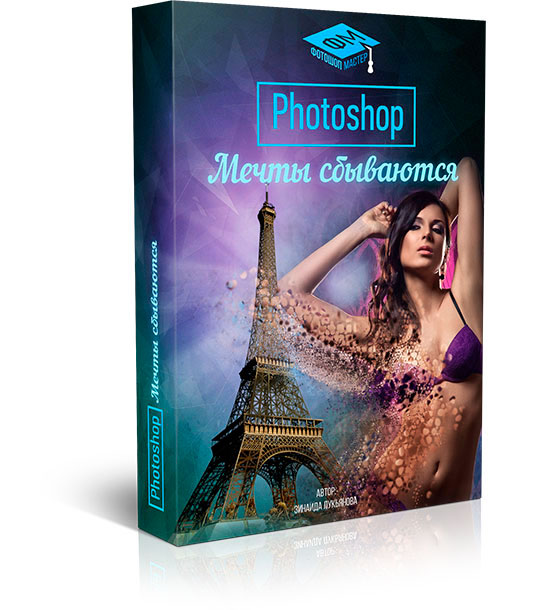
В этом мини-курсе мы вместе с вами будем с помощью Photoshop исполнять мечты замечательной девушки по имени Татьяна. Вы также сможете использовать подобные изображения со своим участием для напоминания о поставленных целях.
Перейти к бесплатному мини-курсу «Photoshop — мечты сбываются»
Шаг 3. Уроки на сайте Фотошоп-Мастер
Когда вы изучите эти мини-курсы, то можете переходить к проработке уроков нашего сайта. Для начала выбирайте те уроки, которые имеют легкую сложность. Если вы не знаете как выбрать уроки с легкой сложностью, то посмотрите этот скриншот.

А чтобы вы лучше ориентировались на сайте, посмотрите видеоинструкцию.
Шаг 4. Как изучить Фотошоп быстро и на хорошем уровне?
В нашем динамичном мире не у всех есть большие запасы времени на обучение и поэтому не удивительно, что к нам постоянно обращаются люди с запросами на быстрое обучение.
Раз есть спрос, значит должно быть и предложение. Именно поэтому еще с 2009-го года мы начали разработку профессиональных обучающих видеокурсов по Adobe Photoshop, которые
позволяют хорошо изучить программу в сжатые сроки.
На сегодняшний день в нашей коллекции есть несколько таких курсов, которые вы можете приобрести за небольшую сумму.
Список наших курсов:
Фотошоп с нуля 4.0 – Если вам нужно качественное пошаговое обучение по Adobe Photoshop в видеоформате, которое разработано специально для новичков, то рекомендуем обратить внимание на наш новый курс. Старт продаж 24 сентября 2019 года.
«Основы коммерческого веб-дизайна» – Начиная с самого нуля, ты создашь профессиональный сайт и лендинг, которые не стыдно презентовать в своем портфолио.
«PRO Ретушёр» – В курсе собраны рабочие приемы по художественной ретуши, которые помогут вам выжать максимум эстетики из снимка, раскрыв художественную ценность арта.
«12 сказочных коллажей. Времена года» – Мастер коллажей Елена Минакова передаст вам свой многолетний опыт удобным и приятным способом.
«Фотошоп для чайников. 57 практических уроков»– Хотите чтобы уроки были короткие, незаумные, сразу получались, чтобы сразу выложить в INSTAGRAM или распечатать и подарить? Тогда этот курс для вас!
«Волшебные коллажи» – Отличный курс для тех, кто хочет научиться создавать реалистичные фотоколлажи в Adobe Photoshop.
«Фотошоп для фотографа 3.0» – Представляем вам третье издание курса «Photoshop для фотографа 3.0» от известного фотографа из Санкт-Петербурга — Евгения Карташова.
«160 фотошоп-рамок» – Фотографии – это не просто картинки, а приятные напоминания о событиях, которые с нами происходили. Но чтобы эти счастливые моменты навсегда остались в нашей памяти, их нужно красиво оформить!
«Photoshop уроки повышения мастерства 2.0» — коллекция видеоуроков, которые в разное время выходили на нашем сайте сейчас доступны в виде сборника за небольшую цену.
«Секреты создания шикарных фотокниг 2.0» — Если вы хотите научиться создавать фотокниги из своих фотографий, то обратите внимание на этот курс.
«Секреты создания эффектных презентаций 2.0» — Фотографии, которые сменяют друг друга под музыку творят чудеса. Если вы хотите научиться делать шикарные презентации, то этот курс подойдет вам лучше всего.
«Супер Illustrator» – В курсе детально рассматриваются все возможности и инструменты программы Adobe Illustrator с самого нуля до профессиональных вершин. Курс содержит особые авторские приёмы создания профессиональных иллюстраций.
photoshop-master.ru
Фотошоп онлайн, графический редактор в браузере, редактор фото онлайн
Обзор лучших редакторов для обработки фото в окне браузера. Некоторые почти не уступают оффлайновым программам, позволяют работать со слоями, делать коллажи и т.п. другие предназначены для обработки фото, накладывания рамок, эффектов, улучшения цветовой картины. В начале списка идут редакторы, работающие на современных технологиях, без необходимости установки Adobe Flash. Все ссылки открываются в новом окне.
❶ Picozu
Онлайн-фоторедактор PicozuОдин из самых мощных, онлайн-фоторедактор Picozu, позволяет установить в браузер Google Chrome плугин, с которым онлайн-версия редактора работает быстрее, но может работать и без него, в любом браузере. Работает со слоями и имеет примерно такие же основные функции, как Фотошоп. Работает очень стабильно, мягко, приятно и без глюков.
Открыть Picozu
❷ Piconion
Интерфейс онлайн-редактора PiconionПохожий на Photoshop графический редактор для браузера. Понятный интерфейс, есть плугин для браузера Chrome. В некоторых браузерах могут наблюдаться странности, но в целом – хороший рабочий фоторедактор.
Открыть Piconion
❸ Fotor
Фоторедактор FotorПозволяет обрабатывать фотографии, накладывать эффекты, делать коллажи. Функционал шире, чем у широко распространённого Aviary. Интерфейс немного необычный, но понятный, работает плавно. На любителя. Если привыкнуть – может оказаться удобным инструментом для тех, кому не нужна мощь графических редакторов, созданных по подобию Фотошопа.
Открыть Fotor
❹ Adobe Aviary
Онлайн-фоторедактор Adobe AviaryЭтот простой фоторедактор работает на HTML5 без Flash. Широко известный и распространённый благодаря миллионам поклонников на платформах Android и iOs, но есть и браузерная версия. Минимум функций, прост и понятен.
Открыть Aviary
❺ Pho.to
Онлайн-фоторедактор Pho.toОчень похожий на Aviary фоторедактор с огромным количеством фильтров, рамок и эффектов для обработки фотографий – от имитации рисунка карандашом до фотомонтажа на обложку журнала.
Открыть Pho.to
❻ Pixlr
Появилась новая версия экспресс-редактора, PIXLR X, работающая без сторонних плугинов: https://pixlr.com/x/
Pixlr X – многослойный редактор, но скроенный по образу редакторов из серии «экспресс».
Pixlr имеет две версии: Editor и Express, первая – достойная замена Фотошопу, вторая – аналог Adobe Aviary (возможно, более удобный, чем сам Aviary). Pixlr, разработанный ранее компанией Autodesk, сейчас принадлежит фотобанку 123RF. Этот редактор встроен у нас в Артклубе в пользовательский интерфейс, с его помощью участники могут редактировать загруженные изображения.
Наверное, никто бы не спорил, назови мы Pixlr «почти профессиональным» или «лучшим графическим онлайн-редактором из существующих». Так и есть, если бы не одно «но»: для работы он требует Adobe Flash. Очень надеемся, что эта ситуация как-то разрешится в будущем – или появится версия Pixlr, не зависящая от сторонних плугинов, или Adobe возродит Flash. 25 июля 2017 компания Adobe объявила в своём блоге, что в 2020 году поддержка и распространение Flash будут прекращены. Вместе с ним умрут все программы, работающие на этой технологии, включая такие замечательные, как, например, фоторедактор Пикслер. На данный момент использование Flash уже не рекомендуется крупнейшими производителями браузеров (Google, Mozilla, Apple), но вы можете установить его на свой страх и риск.
Открыть Pixlr
❼ SumoPaint
Adobe FlashPlayerЕщё одна очень добротная и достойная альтернатива Adobe Photoshop, работающая также на Adobe Flash. Этот редактор популярен у молодых художников, использующих его для рисования.
Открыть SumoPaint
❽ iPiccy
Adobe FlashPlayeriPiccy тоже работает на Adobe Flash. Своеобразный, но понятный интерфейс.
Открыть iPiccy
gallerix.ru